在 Windows 10 设置中选择将应用程序选项灰显的位置
Windows 10中的应用程序安装功能允许您选择可以安装应用程序的位置。对于某些Windows 10设备,该功能配置为推荐设置 -仅限Microsoft Store。在其他情况下,该选项显示为灰色,从而阻止用户将功能更改为所需的设置。如果您发现“选择获取应用程序的位置”(Choose where to get apps )选项在Windows 10 设置(Settings)中呈灰色显示,请遵循这些建议。
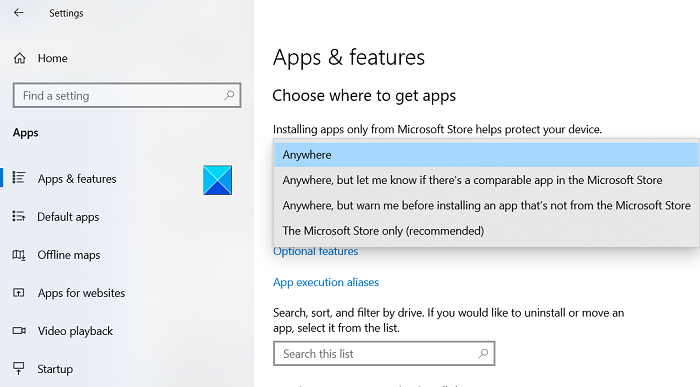
选择应用程序选项灰显的位置
Microsoft主要提供 4 个位置来存储您想要的应用程序,其中包括,
- 任何地方(Anywhere)(安装(Installs)桌面(Desktop)和商店(Store)应用程序而不显示消息对话框)。
- 任何地方,但如果Microsoft Store(Microsoft Store)中有类似的应用程序,请告诉我。
- 任何地方,但在安装不是来自Microsoft Store的应用程序之前警告我。
- 仅限Microsoft Store(Microsoft Store)(顾名思义,仅允许应用商店(Store)中可用的应用程序)。
如果设置显示为灰色,则没有任何选项可见。尝试使用组策略编辑器(Group Policy Editor)或注册表编辑器(Registry Editor)按照下面给出的说明进行修复:
- 打开组策略编辑器。
- 转到Computer Configuration > Administrative Templates > Windows Components > Windows Defender SmartScreen > Explorer。
- 选择配置应用安装控制。(Configure App Install Control.)
- 检查该选项是否设置为Enabled。
- 将其更改为未配置(Not Configured)。
在开始之前,请记住先创建系统还原点。
使用组策略编辑器
打开组策略编辑器并按如下方式导航 -
Computer Configuration > Administrative Templates > Windows Components > Windows Defender SmartScreen > Explorer.
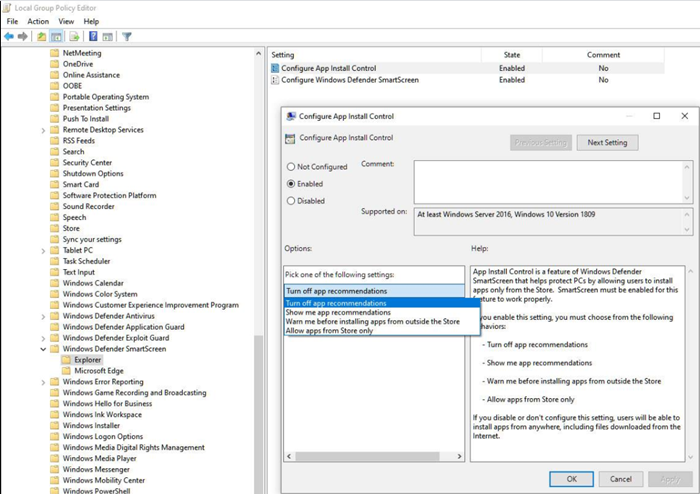
在右窗格中查找以下条目 – Configure App Install Control。
如果该条目的值设置为Enabled,请将其更改为Not Configured。
单击确定并退出。
使用注册表编辑器
如果您使用的是Windows 10 家庭版(Home),则无法访问组策略编辑器(Group Policy Editor)。因此,作为一种解决方法,您可以使用注册表编辑器进行所需的更改。
打开注册表编辑器(Registry Editor)并转到以下路径位置 -
HKEY_LOCAL_MACHINE\SOFTWARE\Policies\Microsoft\Windows Defender\SmartScreen
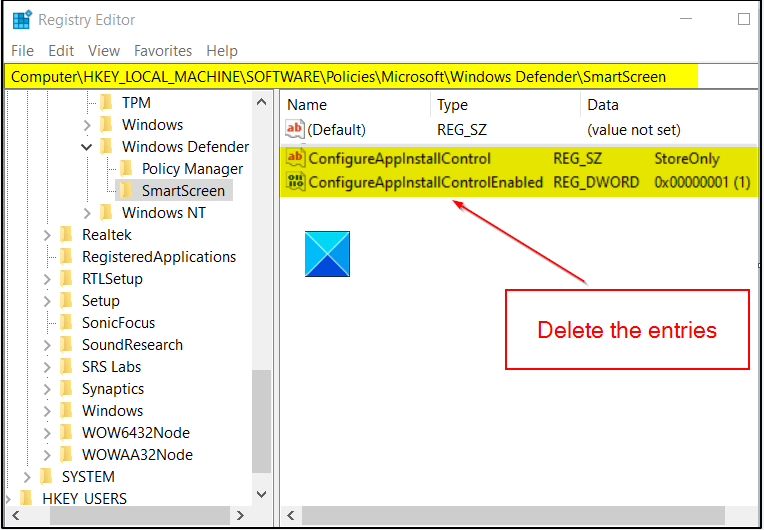
在右侧窗格中,查找以下 DWORD:
- 配置AppInstallControl
- 配置AppInstallControlEnabled
要解决此问题,只需删除这两个条目并关闭注册表编辑器(Registry Editor)。
重新启动您的电脑。
这应该可以解决问题。
阅读(Read):如何从“选择默认程序”菜单中删除“在商店中查找应用程序”选项。
Related posts
如何在Windows 10中配置Global Proxy Server Settings
Windows 10中的游戏设置 - 功能和功能
Desktop Icon Settings在Windows 10 Desktop Icon Settings灰色Recycle Bin
如何在Windows 10中设置和管理Cortana Settings
如何在Windows 10设置中禁用Lock Taskbar option
如何在Windows 10中停止Apps拍摄截图
SID显示而不是Windows 10中的Username或友好名称
Modern Setup Host已停止工作 - 视窗10错误
Windows 10 鼠标设置完整指南
的NetSetMan:Network Settings Manager为Windows 10
便于Access Keyboard Settings上Windows 10
Airplane mode灰色Windows 10
Cloud Clipboard(Ctrl+V)在Windows 10中不起作用或同步
如何在 Windows 10 中重置网络设置
Fix Folder View Settings Windows 10不保存
禁用Metered Connections switch在Windows 10上的设置
Computer已被错误地检测到domain network以外
如何在 Windows 10 上重置组策略设置
如何在 Windows 10、8、7、Vista、XP 中将本地安全策略设置重置为默认值
Wi-Fi设置缺少对Windows 10或Surface device
